当您在 Windows 中遇到“某些设置由您的组织管理”或“其中一些设置由您的组织隐藏或管理”消息时,这表明 Windows 系统中存在并激活了策略。 Windows 中的策略是一种旨在防止用户使用或更改特定设置的机制。
此类策略通常由系统管理员实施,尤其是在管理或业务环境中。您可以使用 Windows 中的组策略编辑器设置策略。
但是,不属于工作环境的普通计算机用户也可能会遇到此消息。在某些情况下,这可能是软件执行策略的结果,但也可能表明计算机上存在恶意软件。
要从 Windows 中删除“某些设置由您的组织管理”等策略,您必须拥有计算机的管理权限。如果没有 Windows 中的管理员帐户,则无法删除此策略。
如果您仍然想在没有管理权限的情况下删除“某些设置由您的组织管理”策略,您将需要管理员(例如系统或网络管理员)的帮助。
我建议您阅读全文。我将从标准程序开始清除通知,然后提供一些解决方案,以防标准程序不起作用。最终解决方案可以在所描述的步骤之一中找到。请注意,某些解决方案可能非常复杂。
删除由您的组织管理的一些设置
在 Windows 中创建还原点
“某些设置由您的组织管理”消息可以相对轻松地删除。但是,在继续之前,强烈建议您首先执行以下操作: 在 Windows 中创建还原点.
如果在删除过程中出现任何问题,您可以选择将系统恢复到之前的状态。创建还原点可以轻松完成,并可作为系统的安全措施。
解决方案 1:删除策略设置文件夹
在 Windows 搜索栏中,键入“命令提示符”。然后右键单击命令提示符搜索结果并选择“以管理员身份运行”选项。这可确保您以管理权限打开命令提示符,这通常是执行某些命令或对系统进行更改所必需的。
在以管理员身份打开的命令提示符窗口中,您可以输入以下命令来删除“某些设置由您的组织管理”策略:
RD /S /Q "%WinDir%\System32\GroupPolicyUsers" && RD /S /Q "%WinDir%\System32\GroupPolicy"
此命令将删除与组策略相关的文件夹,从而删除导致通知的策略。
运行上述命令后,输入以下命令刷新组策略设置:
gpupdate /force
此命令可确保立即应用组策略更改并强制更新。这不应再导致出现“某些设置由您的组织管理”消息。
“某些设置由您的组织管理”策略现已从 Windows 中删除。见下图。
不起作用? 尝试以下操作。
解决方案 2:使用组策略编辑器删除所有 Windows 策略设置
右键单击 Windows“开始”按钮并选择“运行”。在出现的窗口中,输入:
gpedit.msc
如果您收到一条消息,指出找不到“gpedit.msc”,则可能意味着您使用的是 Windows 家庭版,其中组策略编辑器 (gpedit.msc) 默认情况下不可用。在这种情况下,您可能需要考虑 gpedit.msc 通过单独的过程转移到 Windows Home.
如果 gpedit.msc 可用,请按照下列步骤操作:
1. 首先单击“计算机配置”。
2. 然后导航至“管理模板”。
3. 然后右键单击“所有设置”。
4. 选择“过滤器选项”。
这些步骤将带您到组策略编辑器中的适当位置,您可以在其中管理或更改特定设置和策略。
更改过滤器选项:配置为“是”。单击“确定”。
再次单击左栏中的“所有设置”。
在右栏中,您将看到“设置”栏。如果这里有一项策略,则无论哪一个策略的状态为“已启用”,双击它都无关紧要。
将状态更改为“未配置”,对所有配置的策略设置执行此操作。如果该列为空,即其中没有更多策略,则最好。
这应该是结果,见下文。
重新启动计算机并检查该策略是否已被删除。
还是行不通?尝试以下操作
解决方案 3:使用 ShutUp10 删除策略设置
如果执行前面的步骤后仍然看到“某些设置由您的组织管理”消息,请考虑使用应用程序将所有策略设置重置为其默认值。
ShutUp10 是您可以用于此目的的应用程序之一。以下是执行此操作的步骤:
- 将 ShutUp10 应用程序下载到您的计算机。您可以通过快速互联网搜索找到这些内容。该应用程序无需安装并且可以免费使用。
- 打开下载的文件。由于无需安装,您可以立即使用该应用程序。
- 在应用程序中,您将找到一个名为“操作”的菜单或按钮。点击这个。
- 选择“撤消所有更改(“出厂设置”)”。 选择该选项可撤消所有更改并返回出厂设置。
- 当要求确认时,单击“是”。可能会要求您再次确认。
- 建议您在进行任何更改之前创建一个还原点。再次单击“是”以创建还原点。
“某些设置由您的组织管理”消息现已消失。检查消息。
还是行不通?尝试这个
解决方案 4:通过脚本删除策略设置(最成功)
如果您想通过编辑注册表来删除“某些设置由您的组织管理”通知,您可以按照以下步骤操作:
1. 在任务栏的搜索栏中输入“记事本”,然后打开记事本。确保您使用的是记事本而不是写字板,因为写字板可能会添加额外的格式,从而破坏脚本。
2. 复制以下文本并将其粘贴到记事本中的新文本文件中。
reg delete "HKCU\Software\Microsoft\Windows\CurrentVersion\Policies" /f reg delete "HKCU\Software\Microsoft\WindowsSelfHost" /f reg delete "HKCU\Software\Policies" /f reg delete "HKLM\Software\Microsoft\Policies" /f reg delete "HKLM\Software\Microsoft\Windows\CurrentVersion\Policies" /f reg delete "HKLM\Software\Microsoft\Windows\CurrentVersion\WindowsStore\WindowsUpdate" /f reg delete "HKLM\Software\Microsoft\WindowsSelfHost" /f reg delete "HKLM\Software\Policies" /f reg delete "HKLM\Software\WOW6432Node\Microsoft\Policies" /f reg delete "HKLM\Software\WOW6432Node\Microsoft\Windows\CurrentVersion\Policies" /f reg delete "HKLM\Software\WOW6432Node\Microsoft\Windows\CurrentVersion\WindowsStore\WindowsUpdate" /f
3. 转到菜单中的“文件”,然后单击“另存为”。将文件命名为“policy.bat”,然后在“另存为”下的下拉菜单中将选项更改为“所有文件 (*.*)”。然后单击“保存”按钮。
4. 保存文件后,您可以通过右键单击该文件并选择“以管理员身份运行”来运行该文件。此脚本将删除列出的注册表项,这可以帮助删除“某些设置由您的组织管理”消息。
编辑注册表时要小心。不正确地编辑注册表可能会导致严重的系统问题。在进行任何更改之前,请确保您已备份系统。
检查策略消息现在是否消失 Windows更新 或您在任何地方看到此消息。
还是行不通?尝试以下操作
解决方案 5:删除对工作和学校帐户的访问权限
根据我协助解决“某些设置由您的组织管理”问题的个人的经验,我发现这有时可能是由与 Windows 关联的工作帐户引起的。此工作帐户可以通过服务器在计算机上实施某些策略。您可以通过在 Windows 中断开工作帐户来删除此通知。
检查计算机上的所有用户帐户非常重要。检查每个帐户以查看是否链接了工作帐户。例如,如果您与三个不同的用户帐户共享一台电脑,您将需要登录每个帐户以检查是否存在链接的工作帐户。
请按照以下步骤执行此操作:
- 右键单击 Windows 开始按钮。
- 从上下文菜单中选择“设置”。
- 在“Windows 设置”窗口中,单击“帐户”。
- 在左侧面板中,选择“进入工作和学校”。
通过执行以下步骤,您可以确定工作帐户是否已连接,并在必要时断开连接以解决通知问题。
重要 – 请注意:如果您有与计算机关联的工作或学校帐户,则首先调查断开此帐户的影响至关重要。请联系您工作或学校网络环境的管理人员并寻求建议。断开工作或学校帐户可能会导致某些功能不再运行!
一旦您确定某个帐户已链接并且确定断开该帐户不会造成任何问题,您可以单击“断开连接”。之后不要忘记重新启动计算机。
我希望这对你有帮助。您想在社交媒体上分享此消息吗?感谢您的阅读!

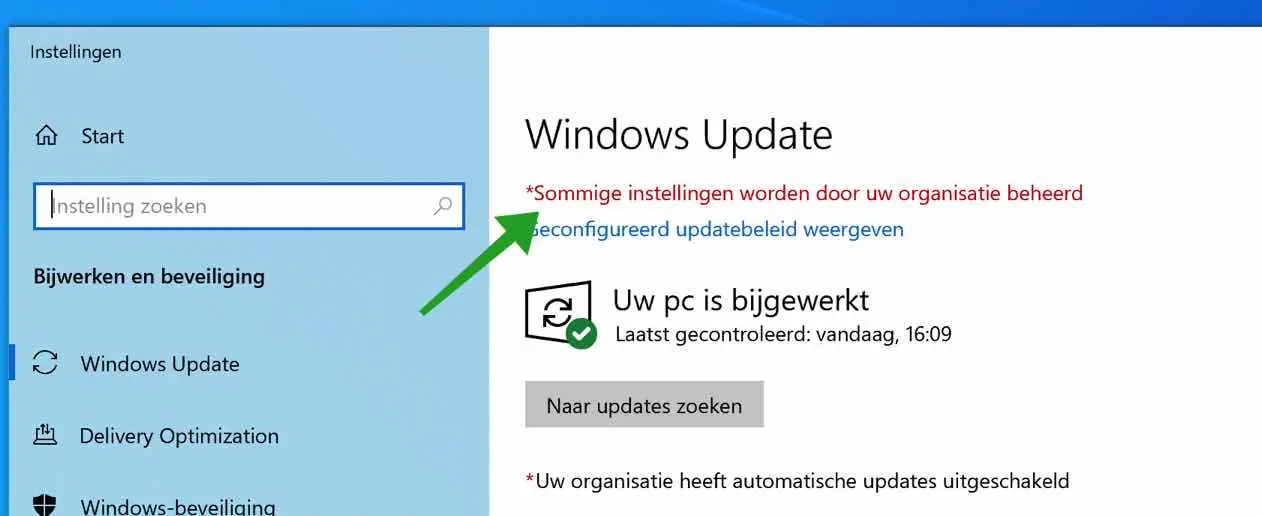
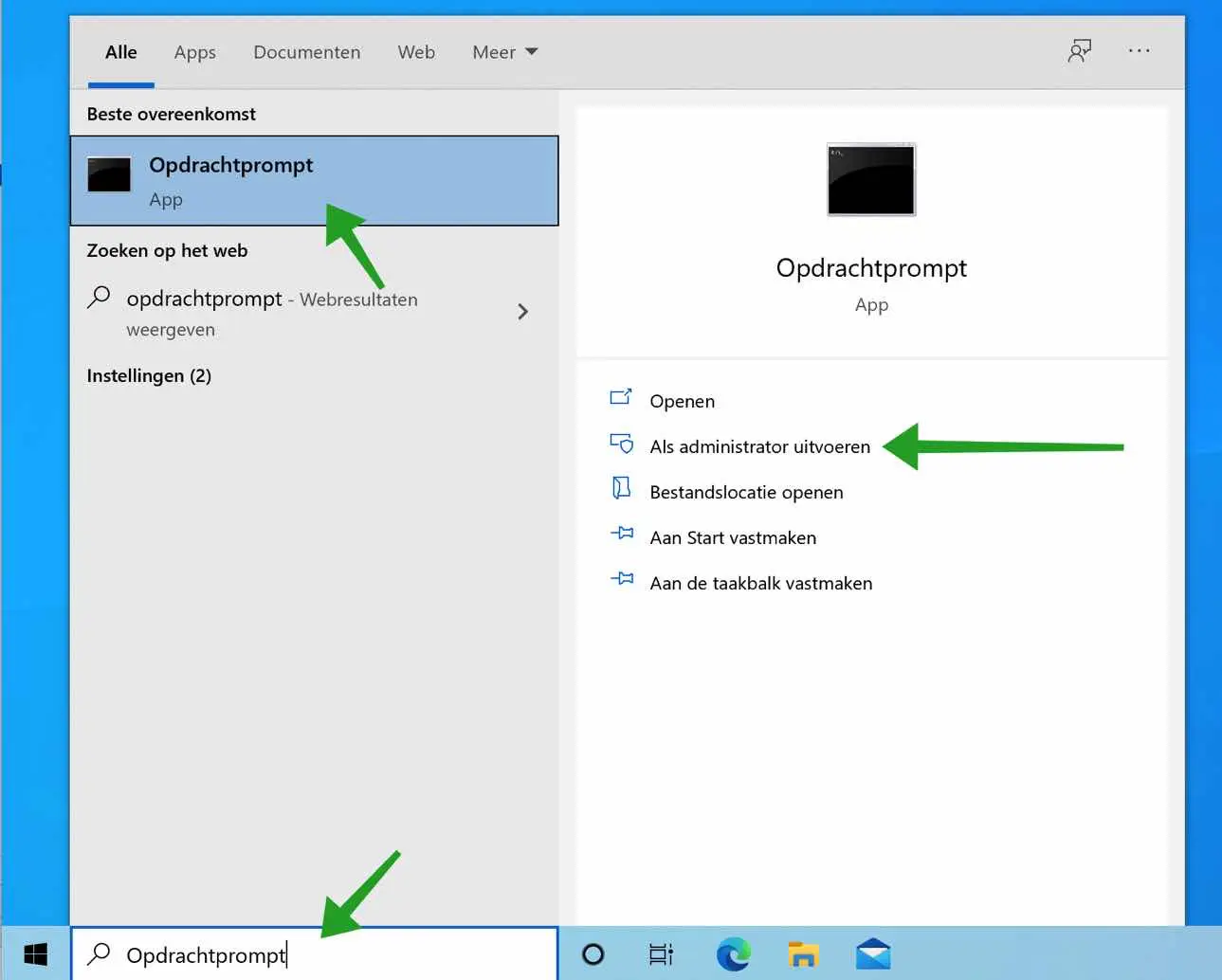
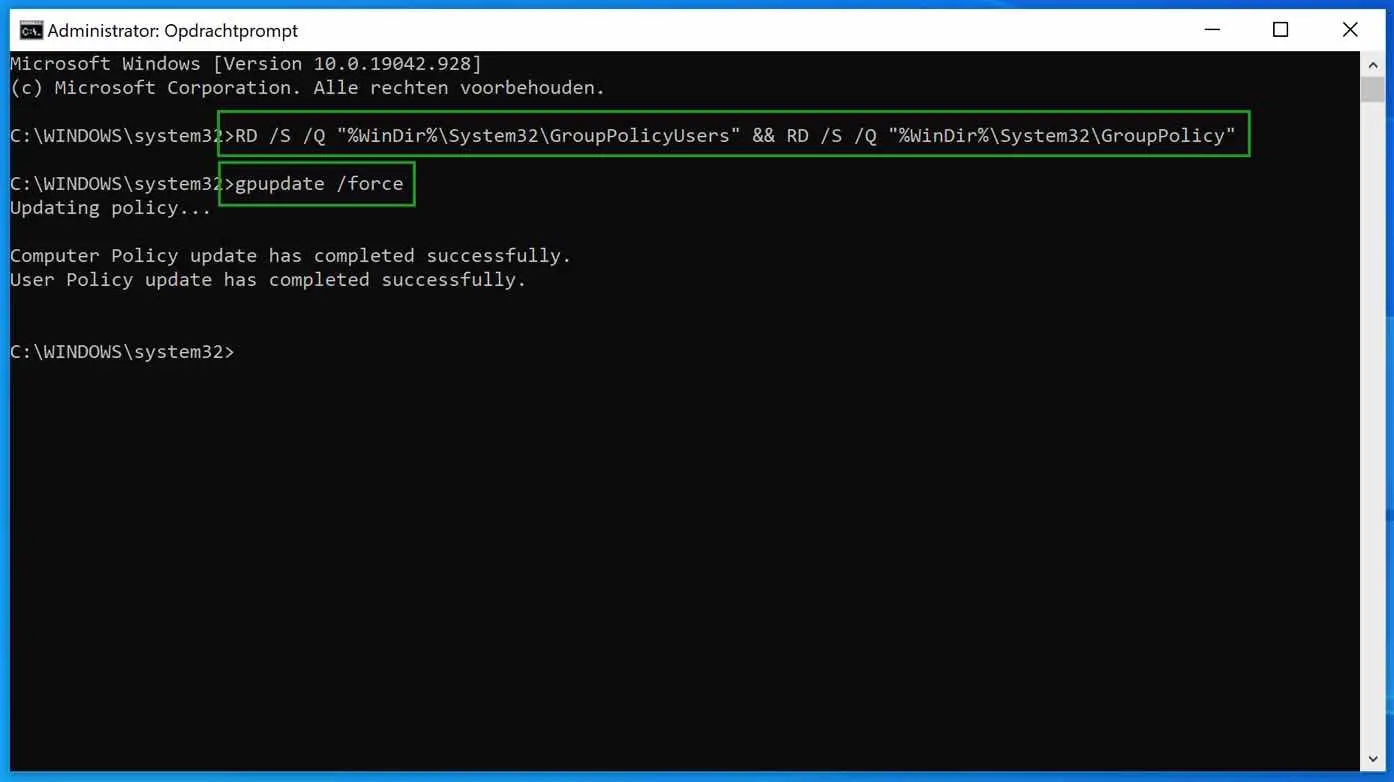
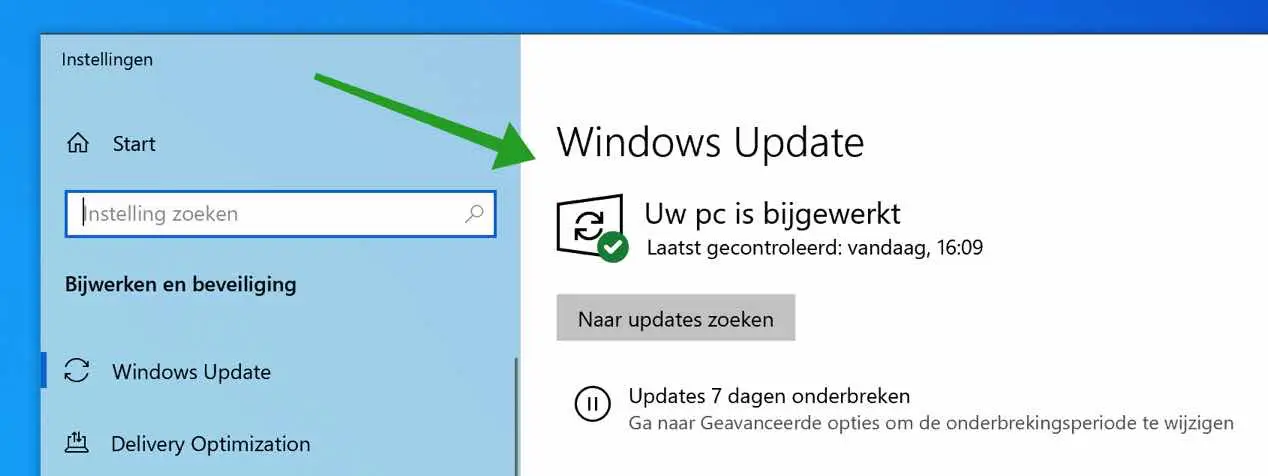
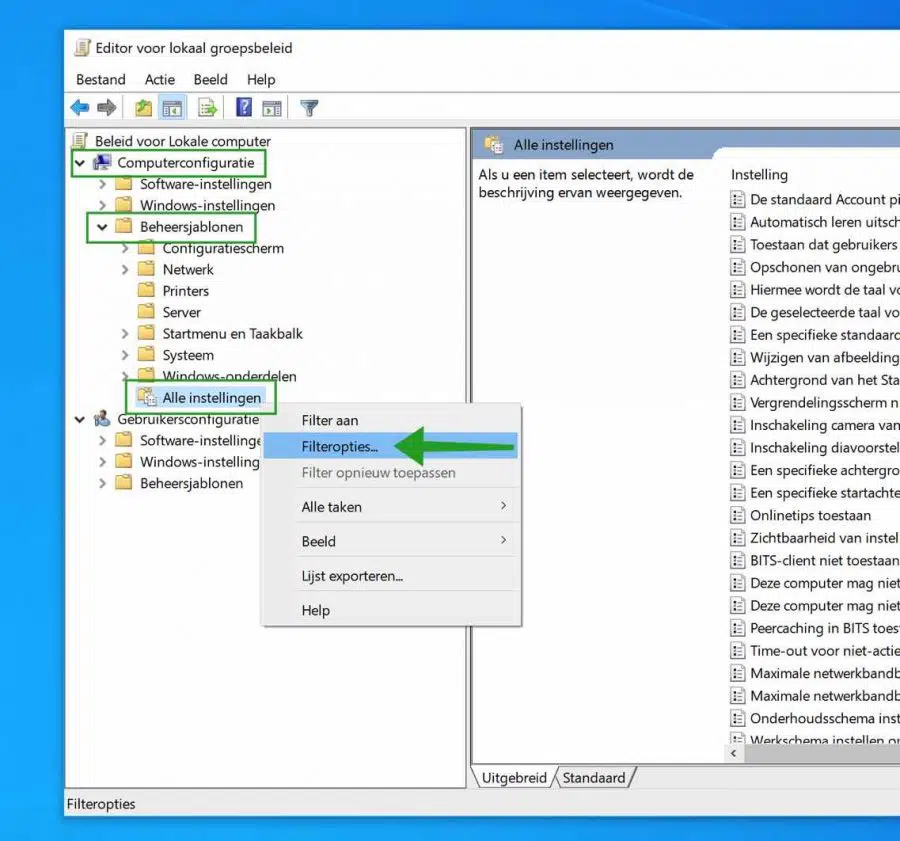
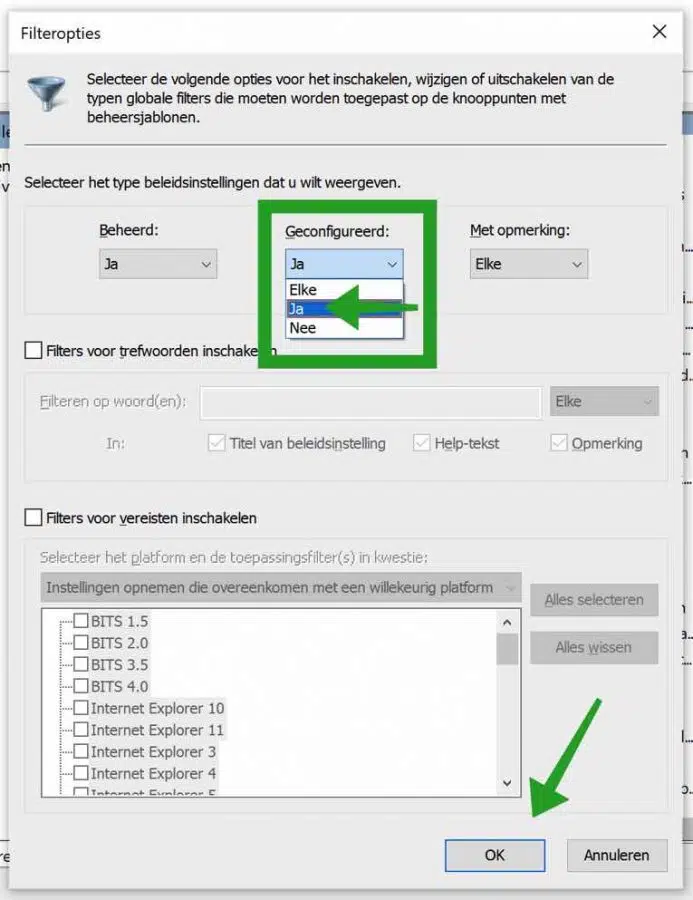
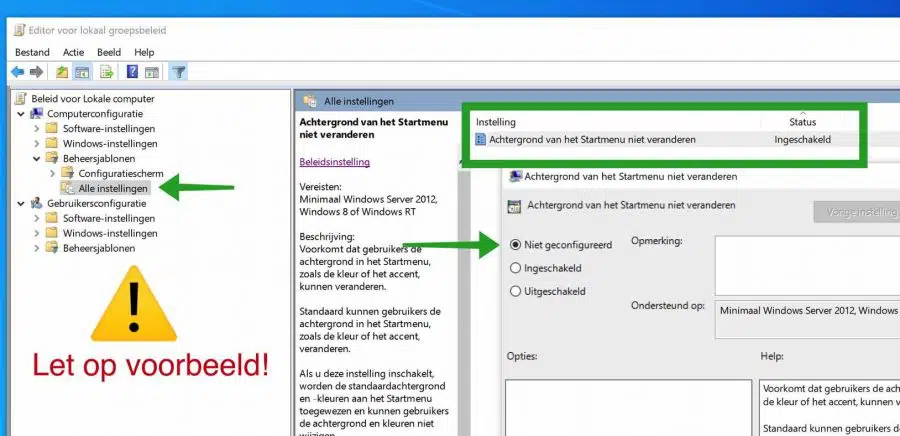
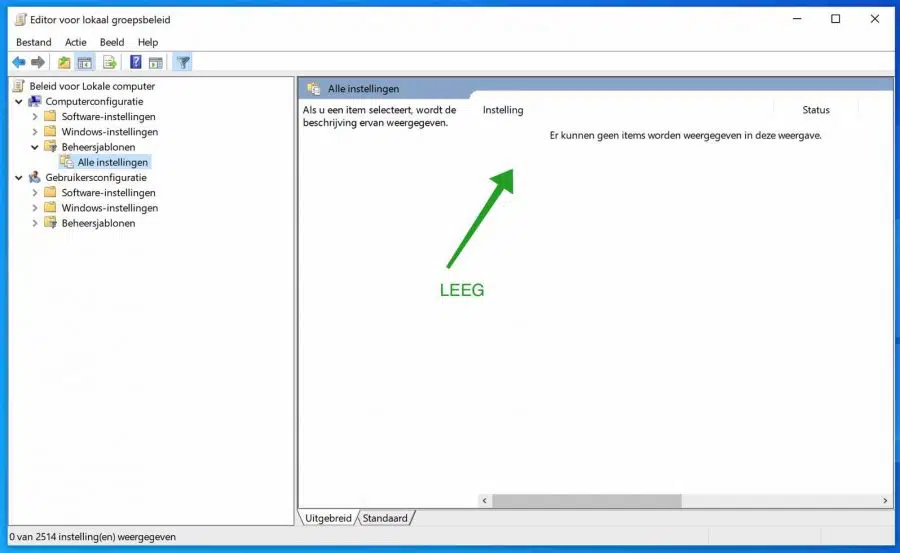
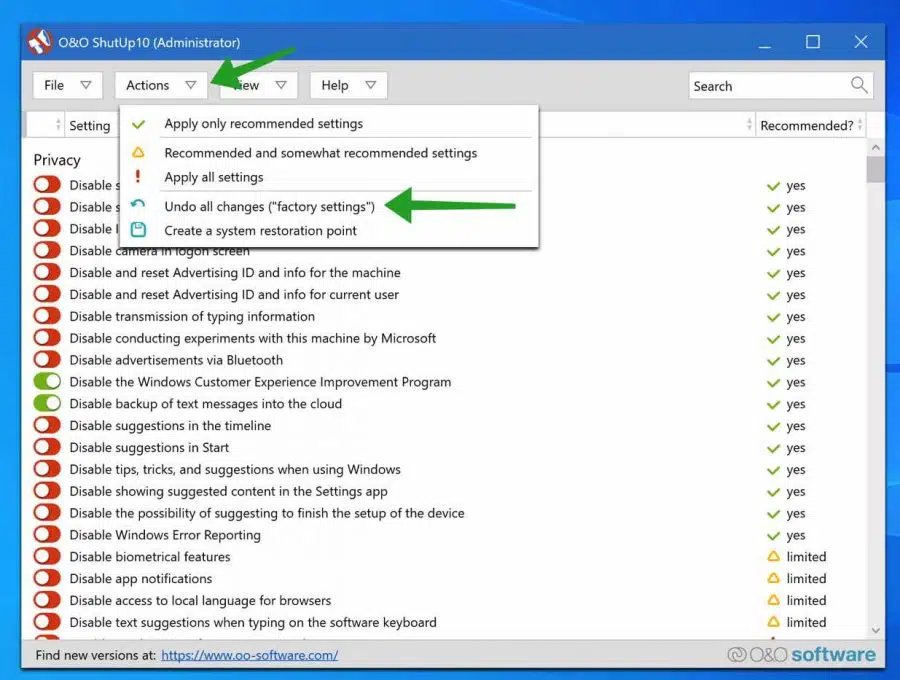
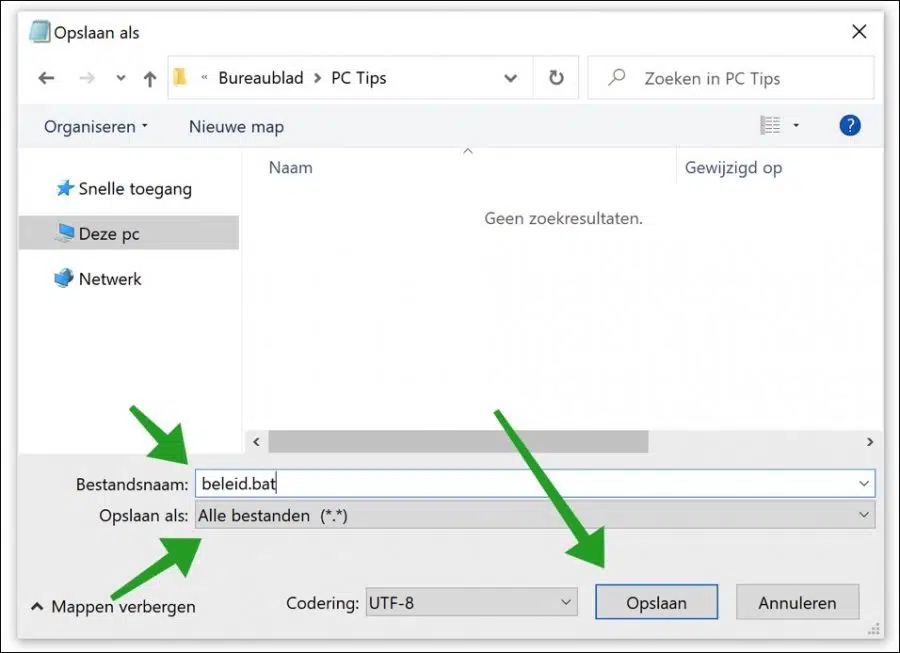
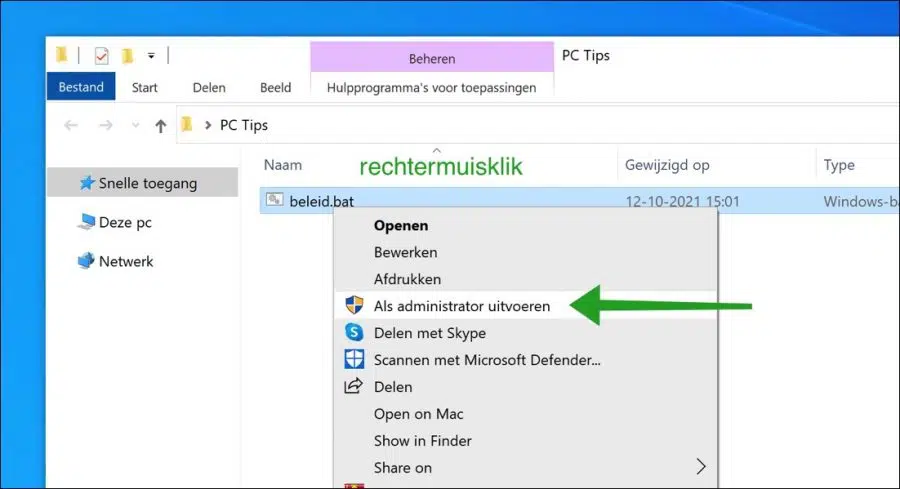
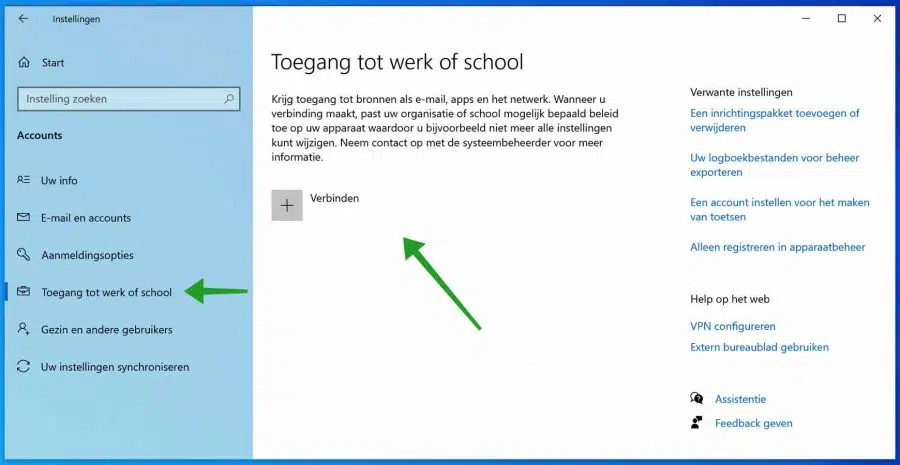
我有一个 chrome 操作系统。是否也有解决方案?
MVG
您好,您可以在这里阅读更多内容:
https://support.google.com/chrome/a/answer/9844476?sjid=10875885613735430865-EU&hl=nl祝你好运!
嗨斯特凡,
谢谢你的解释。
气象vriendelijke groet,
马丁
谢谢你。
Shutup10 对我有用。然后我不得不根据我的喜好重置另一个设置。我不知道这个问题是怎么开始的。
问候,
克拉斯。
谢谢。
对我来说,这就是解决方案“O&O ShutUp10”。
终于摆脱了那些烦人的文字。
Windows 11 是否也有针对此问题的解决方案?
但是,我找到了几种适用于 win10 的解决方案,但没有一个适用于 win11 的好解决方案,就我而言,这给出了同样的问题。我在那台电脑上拥有唯一的帐户,我自己进行了离线安装(教育许可证),但我不断收到此消息。还用 thisiswin11 删除了所有臃肿软件等,希望这条消息也会消失,但不幸的是。
您好,Windows 11 的说明是相同的。没有区别,您可以在 Windows 11 中以相同的方式执行所有步骤。检查您是否已安装 Office 365 (Microsoft 365) 以及是否已将 Microsoft 帐户链接到它。在某些情况下,该消息是由于使用 Microsoft 帐户进行安装而产生的,该帐户从服务器(例如工作或学校)接收策略设置。祝你好运!
嗨,Stefan,我认为闭嘴修复了它(奇怪的是选项 5 没有)。谢谢你!
我尝试了一切,不幸的是我没有成功,我希望找到它,但不幸的是旧学校电脑仍然受到该组织的保护🙁
尊敬的先生,
我有一个奇怪的问题。在我的计算机上,更新 Windows 时,它说这是由组织管理的。
因此,我决定重新安装 Windows 并从 Microsoft 下载了新的 Windows 11,并使用 Rufus 将其放在 USB 记忆棒上。
但它拒绝安装,它想在另一台计算机上安装。
所以我认为 USB 记忆棒一切都很好。
我怀疑是恶意软件,因为它只是一台家用电脑。
现在我正要删除所有分区,但我不敢,因为我担心我根本无法让它们工作。
我有一台 580 年的 Lenovo Thinkpad E3.5
这台联想有一个扫描,我用F10按钮访问。这个测试持续了将近1天,没有发现硬件上有任何错误。
我该怎么做才能用软件删除组织管理器,或者删除所有分区是否明智,这样我就不会面临 USB 记忆棒拒绝启动的风险,或者这是胡思乱想?
预先非常感谢您的想法,
气象vriendelijke groet,
彼得
您好,我认为您最好了解一下 Windows 更新中出现此消息的原因。
如果在您的电脑上工作时创建了 Office 365 或其他链接,则该链接将导致通知。许多人不知道在连接到工作时(通常通过 Office 365 Azure 或域连接)会出现此消息。因此,如果没有工作 IT 管理员的干预,就不可能进行删除。如果您通过 Office 365 链接 Microsoft 帐户,这种情况就可能发生。
如果您与工作完全没有联系,请尝试本文中的选项 4。如果这不起作用,事情就会变得困难。那么重新安装 Windows 11 就是一个想法。
如果您要重新安装电脑,该电脑是否满足 Windows 11 的最低系统要求?或者您选择 RUFUS 来绕过系统要求?详细了解如何为不满足 Windows 11 最低系统要求的电脑创建 Windows 11 安装 USB(方法 4): https://www.pc-tips.info/tips/windows-tips/windows-11-installeren-niet-ondersteunde-pc/
也可能是 BIOS 中的 TPM 设置和安全启动设置未启用: https://forums.lenovo.com/t5/Windows-11-Pre-Release-Discussions/Thinkpad-E580-20KS005ART-TPM-option-not-found/m-p/5087174 这些是安装 Windows 11 的要求。
https://www.pc-tips.info/tips/windows-tips/windows-11-tpm-2-0-secure-boot-inschakelen-bios/
我希望这能起作用。祝你好运!问候,斯特凡
感谢您及时的回复,
TPM 已启用,我使用 Rufus 安装了正常的 MRB 文件,并尝试使用 Windows USB 下载工具。安全启动已禁用
你好斯特凡,感谢您的快速回复,
问题是,当我按 F12 并进入启动菜单时,尽管 USB 记忆棒可见,但它根本不响应 Enter 键。
根据联想的说法,这台电脑 100% 适合 Windows 11。但我也在 Windows 10 上重复了相同的过程。删除所有分区以希望它随后能够使用安装 USB 记忆棒启动是否明智,或者您建议吗反对吗?
谢谢你,
彼得
您好,无论是否检测到USB,删除分区都没有任何影响。
https://pcsupport.lenovo.com/nl/nl/products/laptops-and-netbooks/thinkpad-x-series-laptops/thinkpad-x220/solutions/ht118361-how-to-boot-from-a-usb-drive-thinkpad
尝试使用不同的 USB 端口。否则,请使用不同的 USB 记忆棒。另请检查 USB 记忆棒是否未使用物理按钮固定。不知道你是否在另一台电脑上尝试过这个USB。我将通过 ISO 文件使用 Rufus 创建一个 USB 记忆棒: https://www.pc-tips.info/tips/windows-tips/download-de-officiele-windows-11-iso/ (选项 2)。
祝你好运!问候,斯特凡
亲爱的,
在某些情况下,Windows Defender 会严重扰乱您的神经。
除此之外,问题出现了:是否有合适的替代品?
禁用 Defender 是一个好的选择吗?
p.s.
我总是“关闭”UAC
使用 PrivaZer 而不进行进一步的极端修改是一个好计划吗?
我知道有很多人不喜欢这类“清洁工”。
提前致谢。
您好,您最好想知道为什么不喜欢 Windows Defender。我个人在使用 Windows Defender 时从未遇到过任何问题,也没有收到任何通知。我不会禁用 Windows Defender,它可以很好地防止不需要的软件和其他恶意软件。所以不要关掉它。
Windows Defender 的替代品是 Bitdefender 防病毒软件。 Bitdefender 防病毒软件多年来一直被评为最佳防病毒软件。
Privazer 和其他清理电脑的软件是不必要的,我永远不会推荐它们。祝你好运!
问候,斯特凡
亲爱的斯蒂芬,
谢谢你的解决方案4,
但还有一个问题:如果我想将policy.bat保存到我的C盘,我没有权限执行此操作,而只需复制即可在消息后以管理员权限继续。
即使我是我的计算机的管理员。
这是正常的吗?
问候,
David
您好,这通常是由于PC上的UAC(用户帐户控制)设置引起的。
https://www.pc-tips.info/tips/windows-tips/gebruikersaccountbeheer-uac-uitschakelen-in-windows-11/ (也适用于 Windows 10)
问候,斯特凡
亲爱的斯蒂芬,
我已经认为这可能是由于UAC,但我仍然想检查一下。
与此同时,我也能够删除 SPEEDCAT,并希望现在问题已得到解决。
谢谢你,
David
您好,很高兴您设法找到它的来源。永远不要使用那种软件。
问候,斯特凡
亲爱的斯蒂芬,
该软件是从网络或互联网上的另一台计算机安装的,可能未经我的许可。
还有一些问题: - 我如何配置我的防火墙,以便我的所有端口始终保持关闭状态(与警察一样(无“ping”响应)),并且仅在我启动程序时或仅在我明确请求时打开?我有很多端口打开“侦听”,并且当我运行“netstat -ab”时,我无法找出连接到谁或连接到何处的某些端口。如果您愿意,我可以向您发送保存的结果。
问候,
David
您好,端口始终打开,这对于关键的 Windows 进程也是必要的。您看不到文件中任何结果的所有进程都是 Windows 需要的侦听端口。阻止所有端口并不是解决方案。
要禁用“ping”响应,您必须在 Windows 防火墙设置中禁用 ICMP ping。这也没有任何安全用途,因为攻击者只能看到您的电脑是否打开。此外,我怀疑大多数 ICMP ping 请求已经在您的路由器上被外部阻止。这仅涉及来自您网络的内部 ping 请求。
老实说,我根本不会改变任何东西,否则安装像 ZoneAlarm 这样的防火墙软件,这将使您能够更好地管理您可能想要实现的目标。
祝你好运!问候,斯特凡
亲爱的,
如果我理解正确的话,该消息只会出现在那些对 gpedit.msc 进行了某些更改的人身上,如果您自己更改了某些设置,实际上无需担心。
根据我在互联网上读到的内容,还有一些“黑暗”程序可以更改组策略。 (<- 不确定)
我只是查看那条线,因为我在某处更改了组策略中的某些内容。
的问候,
皮特
p.s.
我激活了自己制作的新电脑,现在运行良好。
您好,出现此消息的原因有多种。最常见的是人们链接其工作电子邮件帐户时,例如安装 Office 时。然后,组策略设置通过 Azure 或 Active Directory 的链接应用到“客户端”用户的 PC。据我了解,其他人则自行应用策略设置。解决这个问题需要付出很大的努力。
祝你好运!问候,斯特凡
policy.bat 文件终于有所帮助。谢谢你!
您好,很高兴看到它有效!感谢您的答复。
问候,斯特凡
很棒的 O$Oshutupp 10++ 非常有帮助,谢谢
您好,很高兴有帮助。感谢您的答复!问候,斯特凡
您好斯特凡
我已经遵循了你的所有提示,但我仍然不断收到消息。
很烦人,因为我真的很想使用 Windows 11 🙂
您好,我怀疑您在 Windows 更新中看到“某些设置由您的组织管理”消息?
尝试通过 USB 安装 Windows 11: https://www.pc-tips.info/tips/windows-tips/windows-11-installeren-vanaf-usb/
问候,斯特凡
亲爱的斯蒂芬,
感谢您提供清晰的解释和删除“某些设置由您的组织管理”消息的分步计划。
我已按照所有步骤操作,但我仍然收到消息。我还可以做些什么?
问候,西蒙
你好,Simon,你检查过电脑上是否有多个帐户吗?按照上述提示检查每个帐户。计算机是 Office 365 工作环境的一部分吗?请联系管理员,有时策略是从服务器接管的。我所有的技巧都在文章中,这通常是一个非常复杂的问题。问候,斯特凡
晚上好亲爱的斯特凡
尝试了 5 个步骤后,该消息不断弹出。所有工作帐户均已删除,我也已退出办公室的工作帐户。
在此先感谢您的帮助。
亲切的问候,巴特
你好巴特,我给你发了一封电子邮件以获取更多信息。
问候,斯特凡
您好斯特凡
非常感谢您清晰的解释,删除了“某些设置”等概念。使用第三种解决方案,文本消失了。我已将此网站添加到我的收藏夹中。我一定会定期咨询您的!
再一次,
谢谢!
威廉
你好威廉,谢谢你的留言。希望很快见到你🙂
问候,斯特凡
感谢您的指示。我想解决这个问题以安装 Windows 11。不幸的是,我已经尝试了 5 种可能的解决方案,但它对我不起作用,尽管它涉及我家里的个人电脑。在解决方案 5 中,删除我的工作帐户,“设置 - Windows 更新”中的“某些设置由您的组织管理”通知终于消失了,但当我检查 Windows 11 时仍然收到相同的消息。重新启动计算机后,它开始出现不起作用,我看到该消息再次出现在“设置”-“Windows 更新”中,尽管我的工作帐户仍然被删除。
你好,罗宾,一定还是和工作有联系的。也许在不同的计算机帐户中?另请检查您的计算机是否属于域的一部分。由于与 Office 365 工作帐户的链接,该消息经常会返回。不幸的是,我无法解决这个问题,我不知道你用计算机做什么以及你如何连接到工作。如果您无法解决问题,请咨询“工作帐户”管理员、系统或网络管理员。祝你好运!问候,斯特凡
嗨,Stefan,我也完成了所有步骤,但不幸的是我仍然无法改变我的背景。
您好 Gerrit,我已向您发送了一封电子邮件以获取更多信息。问候,斯特凡
像大多数人一样,我遵循了这些步骤,但该信息仍然对我来说。
您好 Lex,我已向您发送了一封电子邮件以获取更多信息。问候,斯特凡
通过电子邮件解决,解决方案:通过脚本删除策略设置,方法4。
您好斯特凡
我也是遵循您所有提示并仍然不断收到信息的人之一。
很烦人,因为我真的很想使用 Windows 11 🙂
您好 Tijs,我给您发送了一封电子邮件以获取更多信息。
问候,斯特凡
通过电子邮件解决,问题:工作帐户。
嗨,Stefan,我已完成上述所有步骤,但我仍然收到消息?
您好,我已向您发送了一封电子邮件,要求您提供更多信息。
问候,斯特凡
通过电子邮件解决,解决方案:通过脚本删除策略设置,方法4。
伟大的斯特凡,消息消失了!感谢您提供的知识渊博的信息。
谢谢 🙂 不客气!
亲爱的斯蒂芬,
我已按照所有步骤操作,但我仍然收到消息。我还可以做些什么?
您好阿斯特丽德,我已向您发送了一封电子邮件,要求提供更多信息。问候,斯特凡
通过电子邮件解决,问题:工作帐户。
我也收到消息
C:\WINDOWS\system32>RD /S /Q “%WinDir%\System32\GroupPolicyUsers” && RD /S /Q “%WinDir%\System32\GroupPolicy”
系统找不到指定的文件。
那么这些文件夹就不再存在了。如果运行 gpupdate /force 问题会自行解决吗?如果没有,请告诉我们,我们将进一步研究。
问候,斯特凡
下午好亲爱的,
我已经执行了上述操作,但我的系统指示无法识别该路径。
我仍然无法更新 Windows 10,即使这是私人电脑,我仍然收到消息“某些设置由您的组织管理”。
这是在我们的 IT 检查了我的计算机之后得出的,它现在已经退役了。
您好,我已向您发送了一封电子邮件,要求提供系统信息来回答您的问题。问候,斯特凡